1.APPINVENTOR网址:
http://code.appinventor.mit.edu/ http://code.appinventor.mit.edu/
http://code.appinventor.mit.edu/
对应AI伴侣下载地址:
http://code.appinventor.mit.edu/companions/MITAI2Companion.apk http://code.appinventor.mit.edu/companions/MITAI2Companion.apk
http://code.appinventor.mit.edu/companions/MITAI2Companion.apk
2.MQTT插件:
3.创建一个新的工程将MQTT插件导入,同时设计界面以及代码
我们选择的是一个公网MQTT服务器,所以订阅主题时一定要取一个特别的名字,避免与其他人互相干扰。
服务器地址:broker.mqttdashboard.com
端口:1883
订阅主题:0513GFS(随便取,这个是今天的日期加名字首字母,不要与其他人重复)
由于这是公网服务器,所以没有名字密码之类的,自己随便取就行。


4.测试效果:

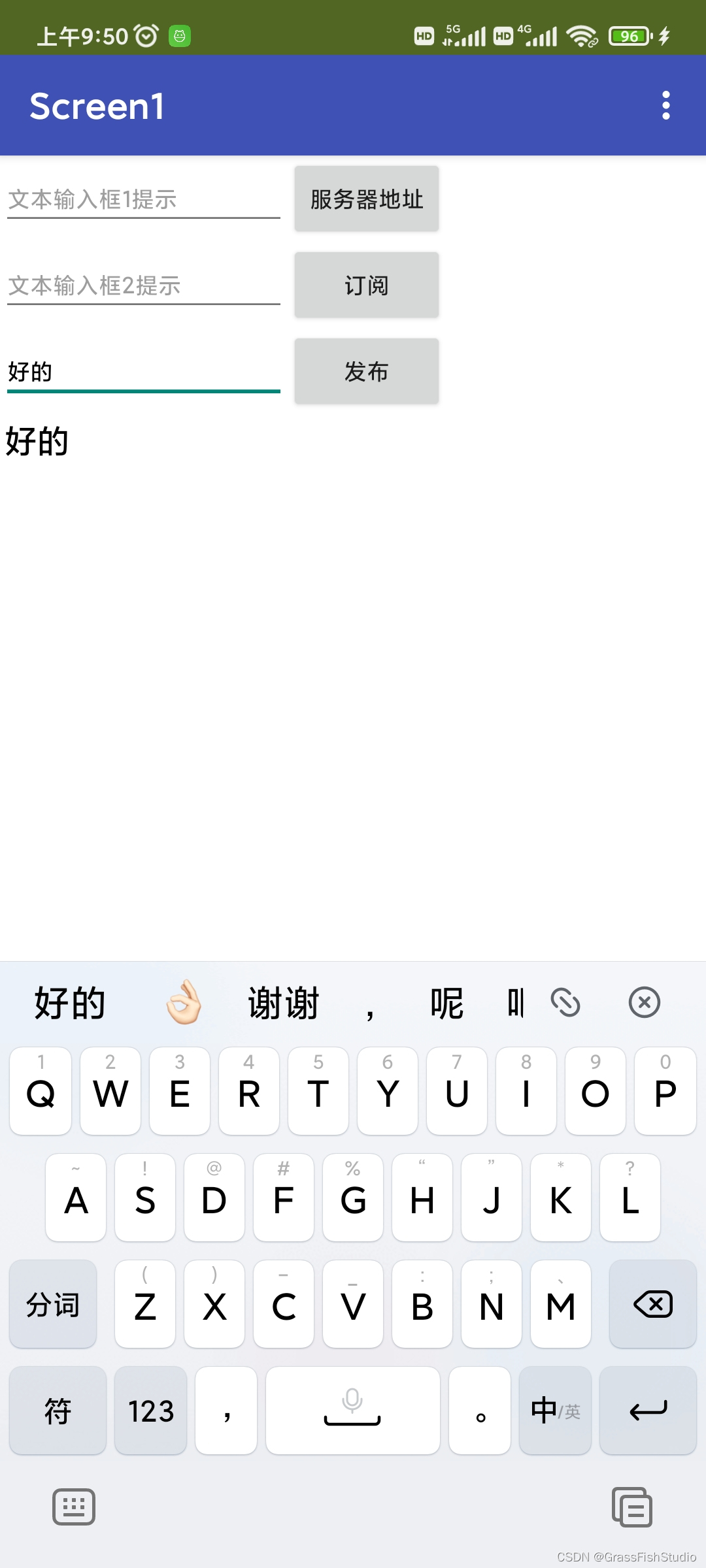
5.注意:
由于订阅了同一个主题,客户端发布消息时也会收到自己发出的消息。因为MQTT服务器会将消息转发给所有订阅这个主题的客户端。有两种解决办法:
(1)添加标识,比如添加客户端前缀。
(2)订阅两个主题,一个专门用于收一个专门用于发。
6.代码:
(1)自定义连接MQTT服务器:

(2)定义一个字符串:

(3)订阅输入的主题以及发布主题:
这里注意用到了一个下拉框,下拉框的元素是用逗号隔开的,我们每次订阅一个主题之后都会将主题记录在下拉框中,方便我们发布主题时直接下拉选择。


(4)收到消息时,将主题和消息显示到标签:

























 1264
1264

 被折叠的 条评论
为什么被折叠?
被折叠的 条评论
为什么被折叠?








